Como eliminar os redirecionamentos de e para safesearch.net e o software que os causa?
![]() Escrito por Tomas Meskauskas a (atualizado)
Escrito por Tomas Meskauskas a (atualizado)
O que é safesearch.net?
Safesearch.net é um mecanismo de pesquisa que foi observado a ser promovido pela extensão do navegador SafeSearch e até mesmo várias APIs (Aplicações Potencialmente Indesejadas) classificadas como sequestradores de navegador. O software de sequestro de navegador opera ao causar redirecionamentos para (ou através de) mecanismos de pesquisa falsos e legítimos.
Além de ser um incómodo, os sequestradores de navegador e pesquisadores fraudulentos da web são famosos pelas suas capacidades de rastreio de dados.
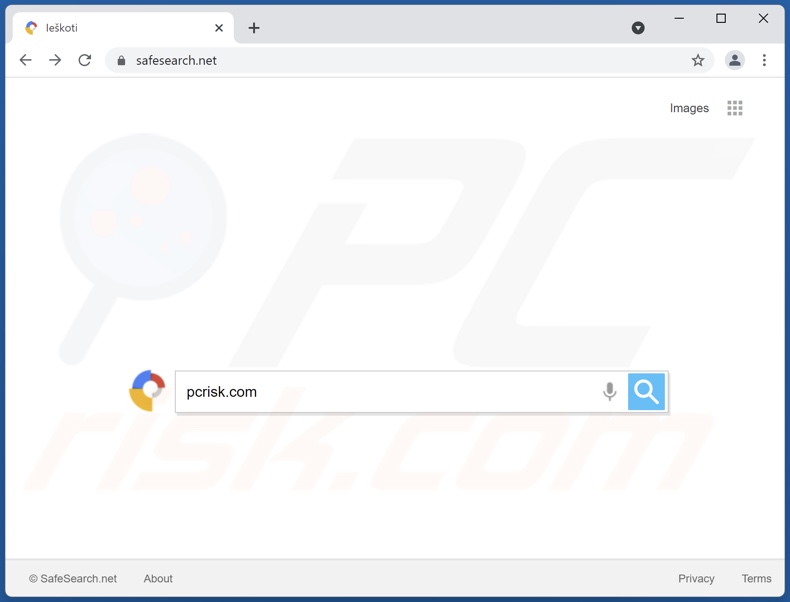
Como é que os sequestradores de navegador promovem o safesearch.net?
Os sequestradores de navegador atribuem endereços de mecanismos de pesquisa (por exemplo, safesearch.net) como página inicial dos navegadores, mecanismo de pesquisa padrão e URLs de novo separador/janela. Portanto, novos separadores/janelas do navegador são abertos e pesquisas na web são realizadas através da barra de URL - redireciona para o endereço promovido.
Normalmente, este software empurra mecanismos de pesquisa falsos - redirecionando-os ou incluindo-os em cadeias de redirecionamento. Esses pesquisadores da web geralmente não podem fornecer resultados de pesquisa, por isso conduzem ao Google, Yahoo, Bing, e outros mecanismos de pesquisa legítimos. Mesmo que possam gerar resultados de pesquisa - são imprecisos e podem endossar conteúdo não confiável/mal-intencionado. O Safesearch.net foi observado redirecionando para o Bing (bing.com), mas também pode redirecionar para outros.
Além disso, este software usa técnicas de garantia de persistência para impedir que os utilizadores restaurem os seus navegadores. A maioria dos sequestradores de navegador também possui recursos de rastreio de dados. Registam a atividade de navegação (URLs visitados, páginas visualizadas, consultas de pesquisa digitadas etc.) e recolhem dados vulneráveis extraídos dela (endereços IP, detalhes de identificação pessoal etc.). A informação recolhida é rentabilizada ao ser partilhada e/ou vendida a terceiros.
Em suma, a presença de conteúdo de rastreio de dados nos dispositivos pode conduzir a sérios problemas de privacidade, perdas financeiras e até roubo de identidade.
| Nome | Safesearch (Barra de Ferramentas) |
| Tipo de Ameaça | Sequestrador de Navegador, Redireccionamento, Sequestrador de Navegador, Barra de Ferramentas, Novo Separador Indesejado |
| Configurações de Navegador Afetado | Página inicial, novo separador URL, motor de pesquisa predefinido |
| Sintomas | As configurações manipuladas do navegador da Internet (página inicial, mecanismo de pesquisa padrão da Internet, novas configurações de separador). Os utilizadores são forçados a visitar o site do sequestrador e pesquisar na Internet a usar os seus motores de pesquisa. |
| Métodos de Distribuição | Anúncios pop-up fraudulentos, instaladores de software gratuito (agregação), instaladores falsos do Flash Player. |
| Danos | O rastreio do navegador da Internet (possíveis problemas de privacidade), exibição de anúncios indesejados e redirecionamentos para sites duvidosos. |
| Remoção do Malware (Windows) | Para eliminar possíveis infecções por malware, verifique o seu computador com software antivírus legítimo. Os nossos investigadores de segurança recomendam a utilização do Combo Cleaner. |
Exemplos de sequestradores de navegador
WebCouponSearch, TopSearchMaps, GoCouponSearch, e PDFConverterWeb são alguns exemplos de sequestradores de navegador. Parecem legítimos e oferecem vários recursos" úteis "que raramente são operativos.
Isso é verdade para quase todas as APIs. O único objetivo de aplicações indesejadas é gerar rendimento para os desenvolvedores. Portanto, as APIs podem modificar navegadores, causar redirecionamentos, executar campanhas publicitárias intrusivas (adware), e recolher informações privadas - em vez de cumprir qualquer promessa de publicidade.
Como é que o software promocional safesearch.net foi instalado no meu computador?
Algumas APIs têm páginas promocionais/de descarregamento "oficiais". No entanto, são mais comumente proliferados a usar o método de "agregação" - ao agregar programas regulares com adições indesejadas/maliciosas. Os descarregamentos/instalações apressados aumentam o risco de permitir o conteúdo agregado no sistema.
Os anúncios intrusivos também são usados para distribuir APIs. Ao serem clicados, os anúncios podem executar scripts para fazer descarregamentos/instalações furtivos.
Como evitar a instalação de aplicações potencialmente indesejadas?
É aconselhável pesquisar software e sempre descarregar de fontes oficiais/verificadas. Canais de descarregamento não confiáveis, por exemplo, sites não oficiais e freeware, redes de partilha peer-to-peer, etc. - muitas vezes oferecem programas/meios agregados e prejudiciais.
Ao descarregar/instalar, é recomendável ler os termos, explorar as opções possíveis e usar as configurações "Personalizadas/Avançadas" para desativar todos os suplementos. Os anúncios intrusivos parecem legítimos, mas redirecionam para sites altamente questionáveis (por exemplo, jogos de namoro adulto, pornografia etc.).
No caso de encontros com anúncios e/ou redirecionamentos deste tipo, o sistema deve ser verificado e todas as aplicações suspeitas e extensões/plug-ins de navegador detectados - imediatamente removidos dele. Se o seu computador já estiver infectado com sequestradores de navegador, recomendamos executar uma verificação com Combo Cleaner para eliminá-lo automaticamente.
Instaladores de software gratuito fraudulentos usados na distribuição do sequestrador de navegador safesearch.net para utilizadores do Windows:
Configuração de instalação do sequestrador de navegador Safesearch.net:

Aparência de safesearch.net a redirecionar para o mecanismo de pesquisa do Bing (GIF):
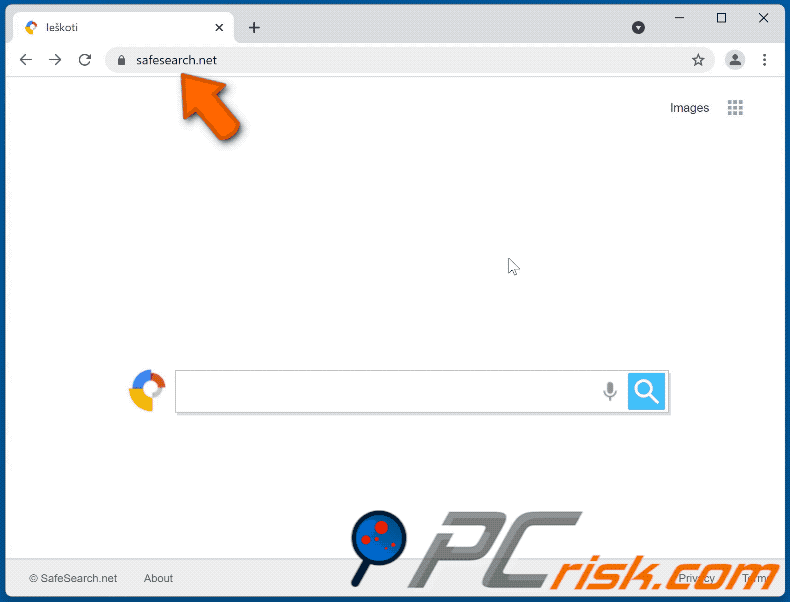
Remoção automática instantânea do malware:
A remoção manual de ameaças pode ser um processo moroso e complicado que requer conhecimentos informáticos avançados. O Combo Cleaner é uma ferramenta profissional de remoção automática do malware que é recomendada para se livrar do malware. Descarregue-a clicando no botão abaixo:
▼ DESCARREGAR Combo Cleaner
O verificador gratuito faz uma verificação se o seu computador estiver infetado. Para usar a versão completa do produto, precisa de comprar uma licença para Combo Cleaner. 7 dias limitados para teste grátis disponível. O Combo Cleaner pertence e é operado por Rcs Lt, a empresa-mãe de PCRisk. Leia mais. Ao descarregar qualquer software listado no nosso website, concorda com a nossa Política de Privacidade e Termos de Uso.
Menu rápido:
- O que é safesearch.net?
- PASSO 1. Desinstalar as aplicações indesejadas utilizando o Painel de Controlo.
- PASSO 2. Remova o sequestrador de navegador safesearch.net do Google Chrome.
- PASSO 3. Remova a página inicial e o motor de pesquisa padrão safesearch.net do Mozilla Firefox.
- PASSO 4. Remova o redirecionamento safesearch.net do Safari.
- PASSO 5. Remova os plug-ins do Microsoft Edge.
Remoção do redirecionamento de safesearch.net:
Utilizadores Windows 10:

Clique com o botão direito do rato no canto inferior esquerdo do ecrã, seleccione Painel de Controlo no Menu de Acesso Rápido. Na janela aberta, escolha Desinstalar um Programa.
Utilizadores Windows 7:

Clique Início ("Logo Windows" no canto inferior esquerdo do seu ambiente de trabalho), escolha o Painel de Controlo. Localize Programas e clique em Desinstalar um programa.
Utilizadores macOS (OSX):

Clique Finder, na janela aberta selecione Aplicações. Arraste a app da pasta das Aplicações para a Reciclagem (localizado em Dock), e depois clique com o botão direito no botão da Reciclagem e selecione Esvaziar Reciclagem.
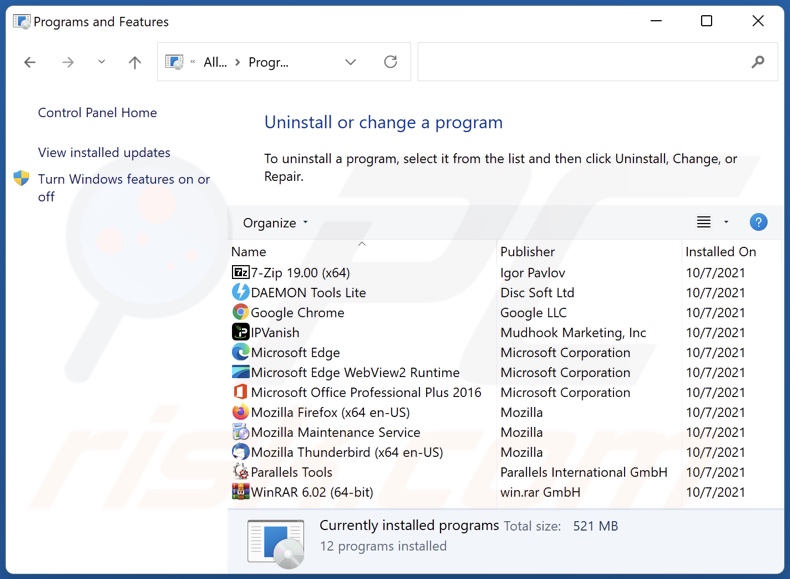
Na janela de desinstalação de programas: procure por aplicações suspeitas instaladas recentemente, selecione essas entradas e clique em "Desinstalar" ou "Remover".
Depois de desinstalar as aplicações potencialmente indesejadas (que causam o redirecionamento do navegador para o site safesearch.net), faça uma verificação do seu computador por todos os componentes indesejados restantes. Para fazer a verificação do seu computador, use osoftware de remoção de malware recomendado.
Remoção de redirecionamento safesearch.net de navegadores de Internet:
O vídeo demonstra como remover os redirecionamentos de navegador:
 Remova as extensões maliciosas do Google Chrome:
Remova as extensões maliciosas do Google Chrome:
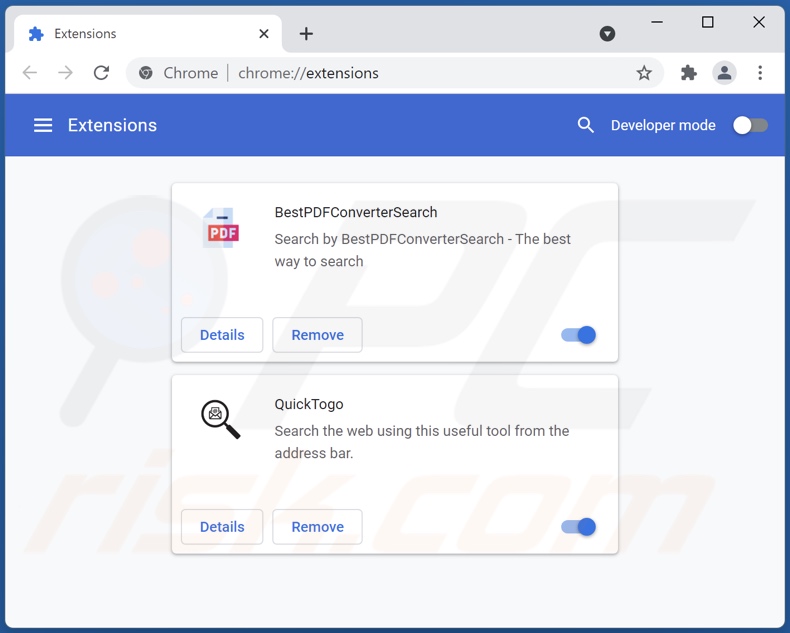
Clique no ícone do menu Chrome ![]() (no canto superior direito do Google Chrome), seleccione "Mais ferramentas" e clique em "Extensões". Localize todos os complementos de navegador suspeitos recentemente instalados e remova-os.
(no canto superior direito do Google Chrome), seleccione "Mais ferramentas" e clique em "Extensões". Localize todos os complementos de navegador suspeitos recentemente instalados e remova-os.
Altere a sua página inicial:
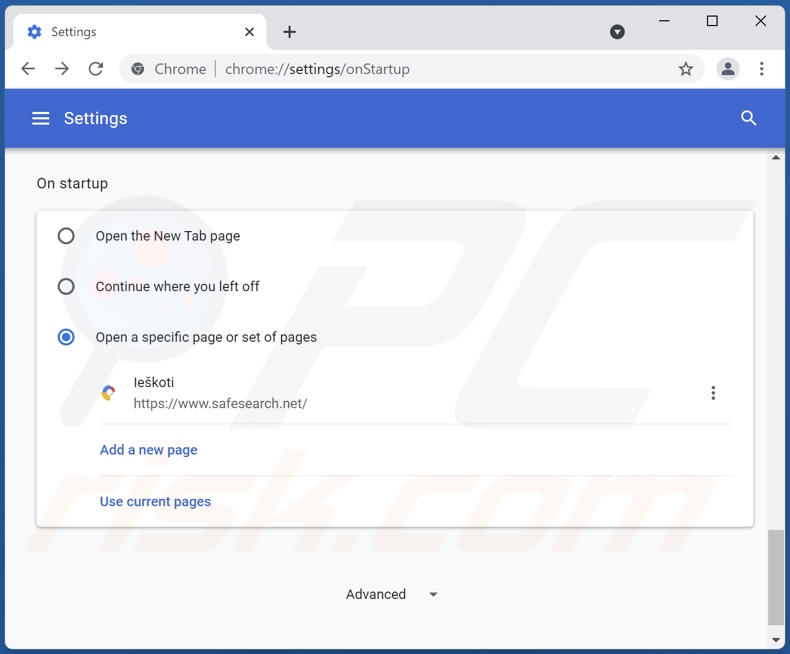
Clique no ícone do menu do Google Chrome ![]() (no canto superior direito do Google Chrome), selecione "Configurações". Na seção "Inicialização", procure um URL do sequestrador de navegador (hxxp://www.safesearch.net) abaixo da opção “Abrir um determinado ou conjunto de páginas”. Se estiver presente, clique no ícone de três pontos verticais e selecione “Remover”.
(no canto superior direito do Google Chrome), selecione "Configurações". Na seção "Inicialização", procure um URL do sequestrador de navegador (hxxp://www.safesearch.net) abaixo da opção “Abrir um determinado ou conjunto de páginas”. Se estiver presente, clique no ícone de três pontos verticais e selecione “Remover”.
Altere o seu motor de pesquisa padrão:
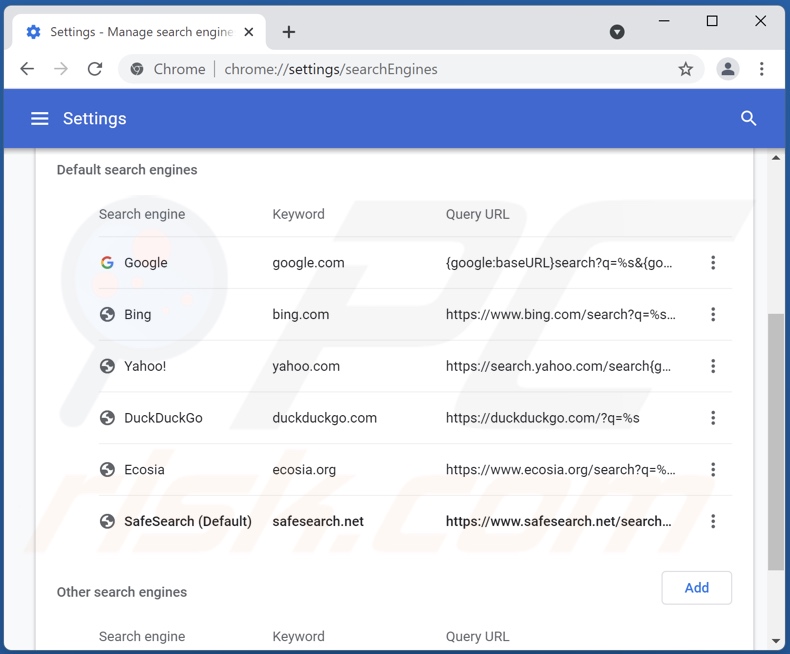
Para alterar o seu motor de pesquisa padrão no Google Chrome: Clique no ícone do menu Chrome ![]() (no canto superior direito do Google Chrome), seleccione "Definições", na secção "Motor de Pesquisa", clique em "Gerir motores de pesquisa...", na lista aberta procure por "safesearch.net", quando localizado clique nos três pontos verticais perto deste URL e seleccione "Remover da lista".
(no canto superior direito do Google Chrome), seleccione "Definições", na secção "Motor de Pesquisa", clique em "Gerir motores de pesquisa...", na lista aberta procure por "safesearch.net", quando localizado clique nos três pontos verticais perto deste URL e seleccione "Remover da lista".
Método opcional:
Se continuar a ter problemas com a remoção do safesearch (barra de ferramentas), reinicie as configurações do navegador do Google Chrome. Clique no Chrome menu icon ![]() (no canto superior direito do Google Chrome) e selecione Settings. Faça scroll para o fundo do ecrã. Clique em Advanced… link.
(no canto superior direito do Google Chrome) e selecione Settings. Faça scroll para o fundo do ecrã. Clique em Advanced… link.

Depois de descer para a parte de baixo do ecrã, clique no botão Reset (Restore settings to their original defaults).

Na janela aberta, confirme que deseja redefinir as configurações do Google Chrome para o padrão, clicando no botão Reset.

 Remova os plugins maliciosos do Mozilla Firefox:
Remova os plugins maliciosos do Mozilla Firefox:
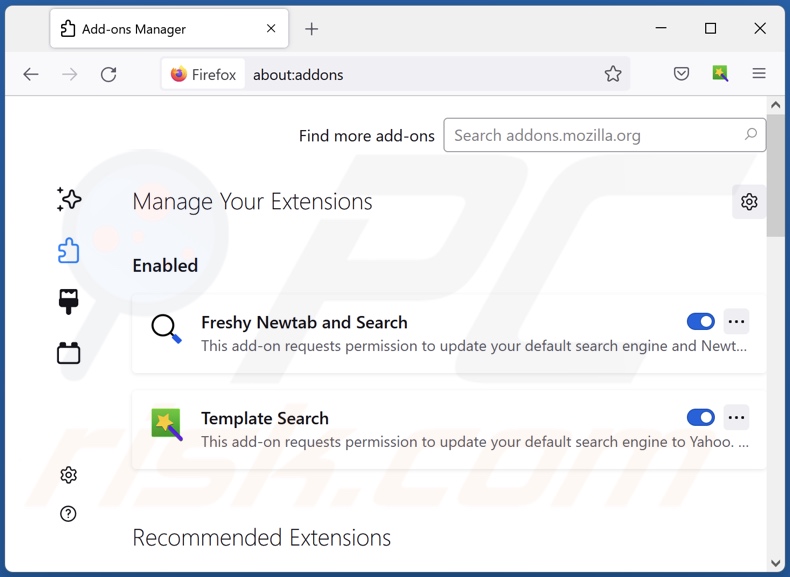
Clique no ícone do menu Firefox ![]() (no canto superior direito da janela principal), selecione "Add-ons". Clique em "Extensões" e remova todos os plug-ins de navegador instalados recentemente.
(no canto superior direito da janela principal), selecione "Add-ons". Clique em "Extensões" e remova todos os plug-ins de navegador instalados recentemente.
Altere a sua página inicial:
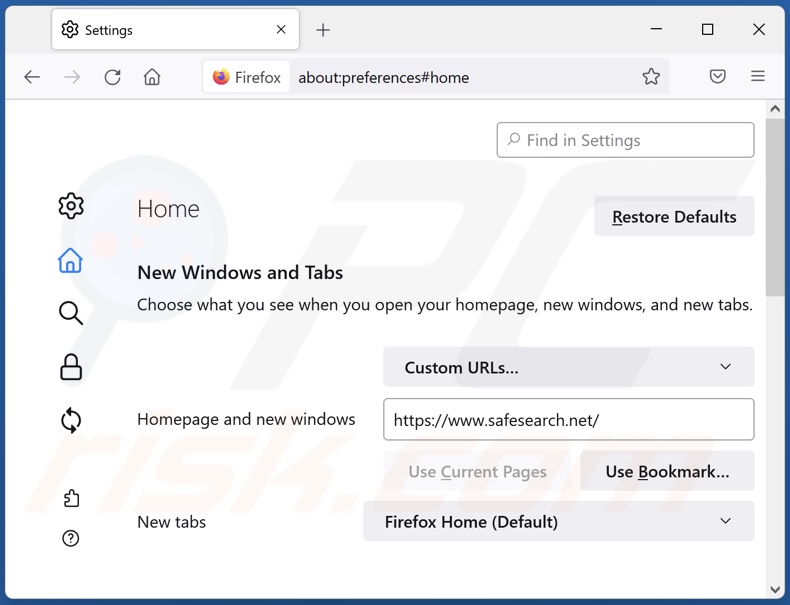
Para redefinir a sua página inicial, clique no ícone do menu Firefox ![]() (no canto superior direito da janela principal), selecione "Opções", na janela aberta remova hxxp://safesearch.net e insira o domínio da sua preferência, que irá aberto sempre que inicia o Mozilla Firefox.
(no canto superior direito da janela principal), selecione "Opções", na janela aberta remova hxxp://safesearch.net e insira o domínio da sua preferência, que irá aberto sempre que inicia o Mozilla Firefox.
Altere o seu motor de pesquisa padrão:
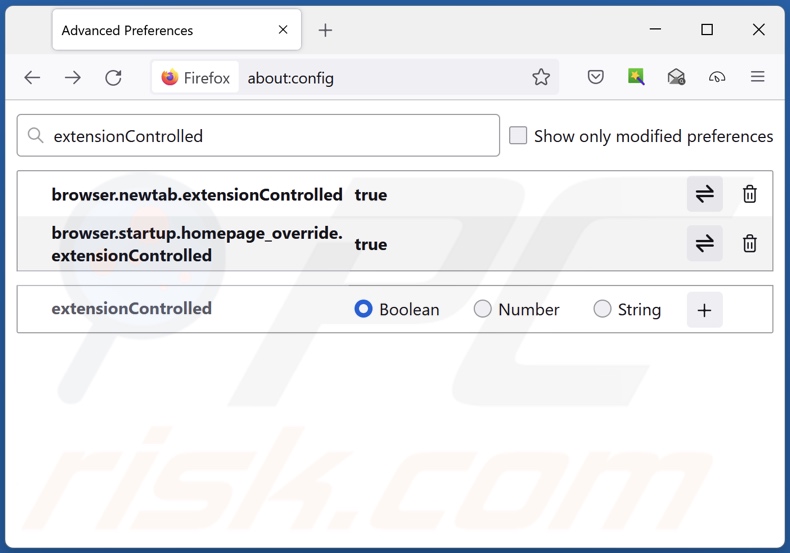
Na barra de endereço URL, digite about:config e prima Enter.
Clique em "Terei cuidado, prometo".
No filtro de pesquisa no topo, digite: "extensionControlled"
Defina ambos os resultados para "falsos" clicando duas vezes em cada entrada ou clicando no ![]() botão.
botão.
Método opcional:
Os utilizadores de computador que estão a ter problemas com a remoção dos safesearch (barra de ferramentas), podem repor as suas definições do Mozilla Firefox. Abra o Mozilla Firefox, no canto superior direito da janela principal clique no menu Firefox ![]() , na caixa do menu suspenso escolha Menu de Ajuda Aberto e selecione o menu de ajuda firefox
, na caixa do menu suspenso escolha Menu de Ajuda Aberto e selecione o menu de ajuda firefox ![]() .
.

Selecione Informação de Soluções de Problemas.

Na janela aberta, clique no botão Repor Firefox.

Nas janelas abertas confirme que quer restaurar as suas configurações do Mozilla Firefox para padrão, clicando no botão Repor.

 Remova extensões fraudulentas do Safari:
Remova extensões fraudulentas do Safari:

Certifique-se de que o seu navegador Safari está ativo, clique no menu Safari, e depois selecione Preferências….

Na janela de preferências selecione o separador Extensões. Procure todas as extensões recentemente instaladas e desinstale as suspeitas.

Na janela de preferências selecione o separador Geral e certifique-se que a sua página inicial está definida para o URL preferido, se for alterado por um sequestrador de navegador - altere-o.

Na janela de preferências selecione o separador Pesquisar e certifique-se que a sua página de pesquisa de Internet preferida está definida.
Método opcional:
Certifique-se de que o seu navegador Safari está ativo e clique no menu Safari. Do menu suspenso, selecione Limpar Histórico e Dados dos Sites.

Na janela aberta selecione histórico todo e clique no botão Limpar Histórico.

 Remova as extensões maliciosas do Microsoft Edge:
Remova as extensões maliciosas do Microsoft Edge:

Clique no ícone do menu Edge ![]() (chromium) (no canto superior direito do Microsoft Edge), selecione "Extensões". Localize quaisquer complementos suspeitos do navegador recentemente instalados e remova-os.
(chromium) (no canto superior direito do Microsoft Edge), selecione "Extensões". Localize quaisquer complementos suspeitos do navegador recentemente instalados e remova-os.
Altere a sua página inicial e as novas configurações do separador:

Clique no ícone do menu Edge ![]() (chromium) (no canto superior direito do Microsoft Edge), selecione "Configurações". Na seção "Inicialização", procure o nome do seqUestrador de navegador e clique em "Desativar".
(chromium) (no canto superior direito do Microsoft Edge), selecione "Configurações". Na seção "Inicialização", procure o nome do seqUestrador de navegador e clique em "Desativar".
Altere o seu mecanismo de pesquisa da Internet padrão:

Para alterar o seu mecanismo de pesquisa padrão no Microsoft Edge: Clique no ícone de menu Edge ![]() (chromium) (no canto superior direito do Microsoft Edge), selecione "Privacidade e serviços", role para a parte inferior da página e selecione "Endereço Barra". Na seção "Mecanismos de pesquisa usados na barra de endereço", procure o nome do mecanismo de pesquisa indesejado na Internet. Quando localizado, clique no botão "Desativar" ao lado. Como alternativa, pode clicar em "Gerir mecanismos de pesquisa", no menu aberto, procure por mecanismos de pesquisa indesejados na Internet. Clique no ícone do puzzle Microsoft Edge (Chromium)
(chromium) (no canto superior direito do Microsoft Edge), selecione "Privacidade e serviços", role para a parte inferior da página e selecione "Endereço Barra". Na seção "Mecanismos de pesquisa usados na barra de endereço", procure o nome do mecanismo de pesquisa indesejado na Internet. Quando localizado, clique no botão "Desativar" ao lado. Como alternativa, pode clicar em "Gerir mecanismos de pesquisa", no menu aberto, procure por mecanismos de pesquisa indesejados na Internet. Clique no ícone do puzzle Microsoft Edge (Chromium) ![]() junto e selecione "Desativar".
junto e selecione "Desativar".
Método opcional:
Se continuar a ter problemas com a remoção do safesearch (barra de ferramentas), redefina as configurações do navegador Microsoft Edge. Clique no ícone do menu Edge ![]() (chromium) (no canto superior direito do Microsoft Edge) e selecione Configurações.
(chromium) (no canto superior direito do Microsoft Edge) e selecione Configurações.

No menu de configurações aberto, selecione Redefinir configurações.

Selecione Restaurar configurações para os seus valores padrão. Na janela aberta, confirme que deseja redefinir as configurações do Microsoft Edge para o padrão, clicando no botão Redefinir.

- Se isso não ajudou, siga estas instruções alternativas, explicando como redefinir o navegador Microsoft Edge.
Resumo:
 Um sequestrador de navegadir é um tipo de adware que altera as configurações do navegador de Internet do utilizador mudando o motor de busca e a página inicial padrão para sites indesejados.Mais comummente, este tipo de adware infiltra-se no sistema operacional do utilizador através de descarregamentos de software gratuito. Se o seu descarregamento for gerido por um cliente de descarregamento, certifique-se de excluir da instalação barras de ferramentas ou aplicações promovidas que procuram mudar o seu motor de busca e página inicial de Internet padrão.
Um sequestrador de navegadir é um tipo de adware que altera as configurações do navegador de Internet do utilizador mudando o motor de busca e a página inicial padrão para sites indesejados.Mais comummente, este tipo de adware infiltra-se no sistema operacional do utilizador através de descarregamentos de software gratuito. Se o seu descarregamento for gerido por um cliente de descarregamento, certifique-se de excluir da instalação barras de ferramentas ou aplicações promovidas que procuram mudar o seu motor de busca e página inicial de Internet padrão.
Ajuda na remoção:
Se estiver a experienciar problemas ao tentar remover safesearch (barra de ferramentas) a partir dos seus navegadores de Internet, por favor, peça ajuda no nosso fórum de remoção de malware.
Deixe um comentário:
Se tiver informações adicionais sobre safesearch (barra de ferramentas) ou a sua remoção por favor, partilhe o seu conhecimento na secção de comentários abaixo.
Fonte: https://www.pcrisk.com/removal-guides/7049-remove-safe-search-redirect-toolbar
Perguntas Frequentes (FAQ)
Qual é o objetivo de forçar os utilizadores a visitar o site safesearch.net?
Os criminosos cibernéticos (por exemplo, sequestradores de navegador e desenvolvedores de mecanismos de pesquisa falsos) geram rendimento através destes redirecionamentos.
Visitar safesearch.net é uma ameaça à minha privacidade?
Até certo ponto, sim. Os mecanismos de pesquisa são conhecidos por recolher dados do utilizador. No entanto, a principal ameaça à privacidade é o software de sequestro de navegador que pode recolher informações particularmente confidenciais para vendê-las a terceiros.
Como é que um sequestrador de navegador se infiltrou no meu computador?
Os sequestradores de navegador são distribuídos através de pacotes de software, fraudes online, notificações enganosas do navegador/anúncios intrusivos, sites de descarregamento não oficiais e de freeware, atualizadores/instaladores falsos, redes de partilha peer-to-peer e assim por diante,
O Combo Cleaner vai ajudar-me a remover os sequestradores de navegador?
Sim, o Combo Cleaner pode verificar dispositivos e eliminar aplicações de sequestro de navegador detectados. Por outro lado, a remoção manual pode não ser perfeita se vários sequestradores de navegador podem infiltrar-se no sistema. Nestes casos, é possível que este software reinstale um ao outro após a remoção. Além disso, algumas configurações podem ficar inacessíveis enquanto os sequestradores de navegador estiverem presentes. Portanto, é crucial eliminá-los todos de uma vez só.
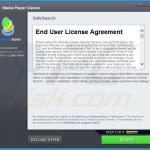
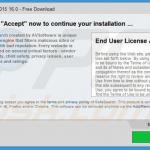
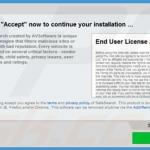
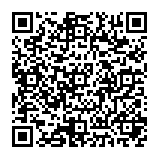
▼ Mostrar comentários